Tăng tốc khởi động máy tính
(Dân trí) - Dù máy tính của bạn có cấu hình chưa cao và ngân sách của bạn chưa đủ để nâng cấp RAM hay đổi chip, chiếc máy tính của bạn vẫn có thể được khởi động một cách nhanh chóng bằng cách áp dụng mẹo nhỏ sau.
Thông thường khi một chương trình mới được cài đặt thêm vào máy tính thì biểu tượng icon của chương trình đó sẽ được hiển thị trên thành tool bar. Do đó, khi khởi động, máy tính sẽ mất thêm nhiều thời gian để hiện thị những incon của các chương trình này lên. Đồng thời, khi bạn cài đặt nhiều chương trình hơn thì cũng có nghĩa là máy tính của bạn sẽ khởi động lâu hơi. Giải pháp để khắc phục “vấn nạn” này là loại bỏ bớt những chương trình cần hiển thị khi khởi động máy tính. Để thực hiện được vấn đề này, bạn có thể áp dụng các bước sau.
Bước 1
Trước tiên, bạn kích chuột vào nút Startà Run. Trong hộp thoại của mục Run bạn đánh câu lệnh: msconfig rồi nhấn nút Enter. Khi khi nhấn nút Enter sẽ hiển thị ra cửa sổ “System Configuration Utility”.
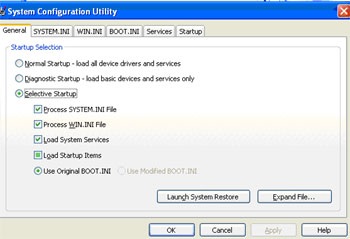 |
Tại cửa sổ System Configuration Utility bạn chọn mục Startup. Sau khi chọn mục Startup sẽ hiển thị ra cửa sổ có giao diện như dưới đây:
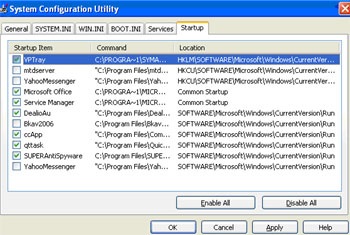 |
Trong mục Startup của System Configuration Utility sẽ liệt kê ra một bảng danh sách các chương trình sẽ khởi động khi bạn khi máy tính bắt đầu chạy. Hãy đánh dấu tích vào những ô chứa chương trình bạn muốn khởi động cùng máy tính và ngược lại hãy để ô trống để Disable những chương trình bạn không muốn khởi động ngay lập tức trên thành tool bar khi máy tính khởi động.
Bước 2:
Một trong những nguyên nhân khác khiến thời gian khởi động máy tính của bạn kéo dài là do thời gian hiển danh sách các hệ điều hành và thời gian hiển thị các tuỳ chọn khi cần mất nhiều thời gian. Để khắc phục đường tình trạng này, trước tiên bạn kích chuột phải vào My Compute. Trong cửa sổ My Computer chọn nút Properties. Sau khi chọn nút Properties sẽ hiển thị ra dao diện dưới đây:
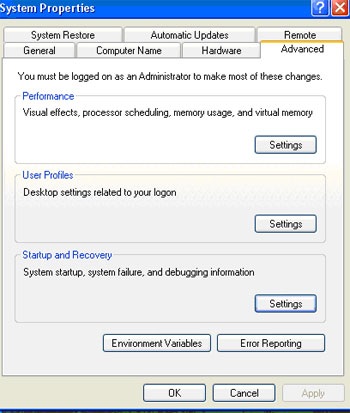 |
Sau đó, kích chuột vào nút Settings của mục Start and Recovery và hiển thị ra cửa sổ:
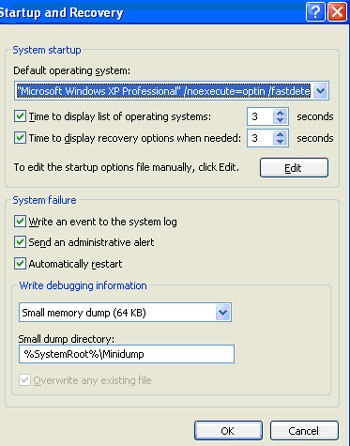 |
Trong tại mục “Default operating system”của “Startup and Recovery” bạn hãy chọn hệ điều hành mặc định cho máy tính khi khởi động.
Tiếp theo, tại mục lựa chọn thời gian hiển thị hệ điều hành “Time to display list of operating system” bạn hãy căn chỉnh thời gian nằm trong khoảng từ 2 đến 3 giây.
Sau khi thực hiện các thao tác trên, chắc chắn thời gian khởi động máy tính của bạn sẽ được giảm đi đáng kể.
Châu Phong










